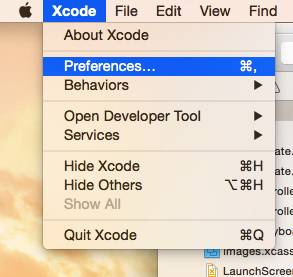
第三步:选择Account 点击左下角的+按钮登陆Apple ID
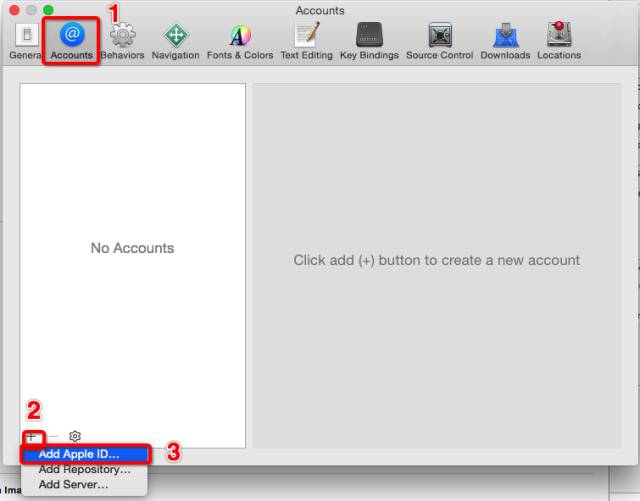
第四步:登陆小伙伴的Apple ID
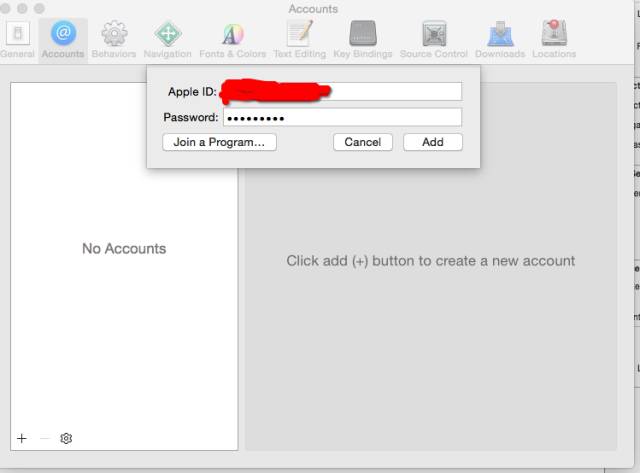
登陆成功之后,在右侧会显示小伙伴的账号在iOS和Mac上都是free的,双击这一列(或者点击选择view details)
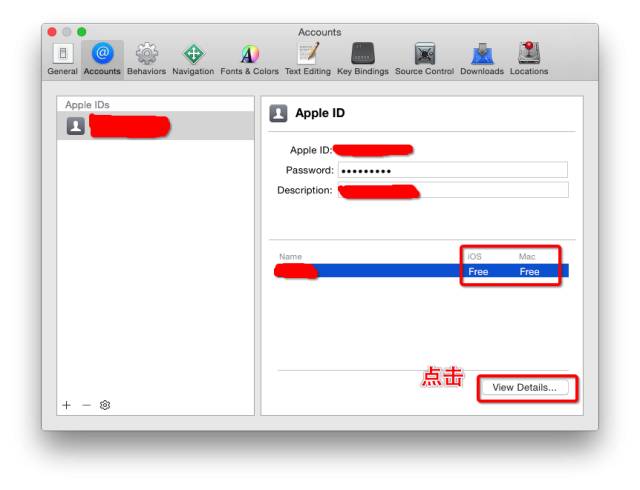
第五步:这里需要一定时间获取你的Apple ID的开发者信息,点击iOS Development 后面的create ,然后稍等片刻,直到create按钮不见了。

第六步:到了这里基本上已经结束
开始真机测试:打开需要真机测试的项目插上手机(Xcode第一次链接手机会很慢,可以选择Xcode菜单栏中的window->devices查看手机是否准备就绪了),选择项目文件-> General - > Team -> 选择你属于你的Apple ID ,再点击Team 下面的fix issue修复Team 正下方的警告。
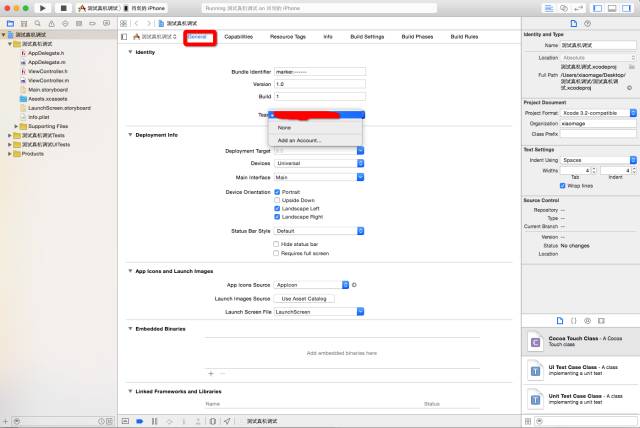
第七步:最后一个问题,你最终会发现Xcode会弹出一个框(process launch failed: Security),这里需要打开你手机的设置->通用- > 描述文件-> 选择你的Apple ID - > 点击信任 - > 打完收工!